Каждый пользователь браузера Опера настраивает доступ к интернет-ресурсам с помощью всевозможных систем защиты. Аккаунт нужен, чтобы синхронизировать профили, настраивать обозреватель под себя и облегчить себе работу. Однако все свои записи запомнить тяжело. Иногда блокнот теряется. Поэтому для многофункциональной работы нужно знать, где в Опере хранятся пароли.
Для чего нужно управлять своими паролями в Opera
Посещая тот или иной интернет ресурс, мы решаем для себя, что все-таки лучше ограничить доступ посторонних лиц к персональным данным. Для входа в каждую соцсеть, мессенджер, почтовый ящик выставляем код. Таким образом браузер обрастает несметным количеством учетных записей. Использование кучи трудно запоминающихся комбинаций букв, цифр и символов рано или поздно приведет к тому, что мы запутаемся с паролями. Поэтому не сможем зайти в нужный аккаунт.
У разработчиков давно созрело решение вопроса – как сохранить все записи в браузере Опера. Чтобы каждый раз не вводить их при посещении различных сайтов. А в случае смены устройства, вообще, крайне необходимо найти ресурс, где могут храниться все коды. Поиск сохраненных паролей в компьютерной версии отличается от того же действия в телефонном формате.
Система сохранения в браузере Опера по умолчанию включена. При первичном посещении любого ресурса браузер выдаст запрос: сохранять или не сохранять запись.
Персонализация настроек, связанных с запоминанием выглядит так:
- В окне «Меню» / «Настройки браузера» находим значок «Автозаполнение» / «Пароли».
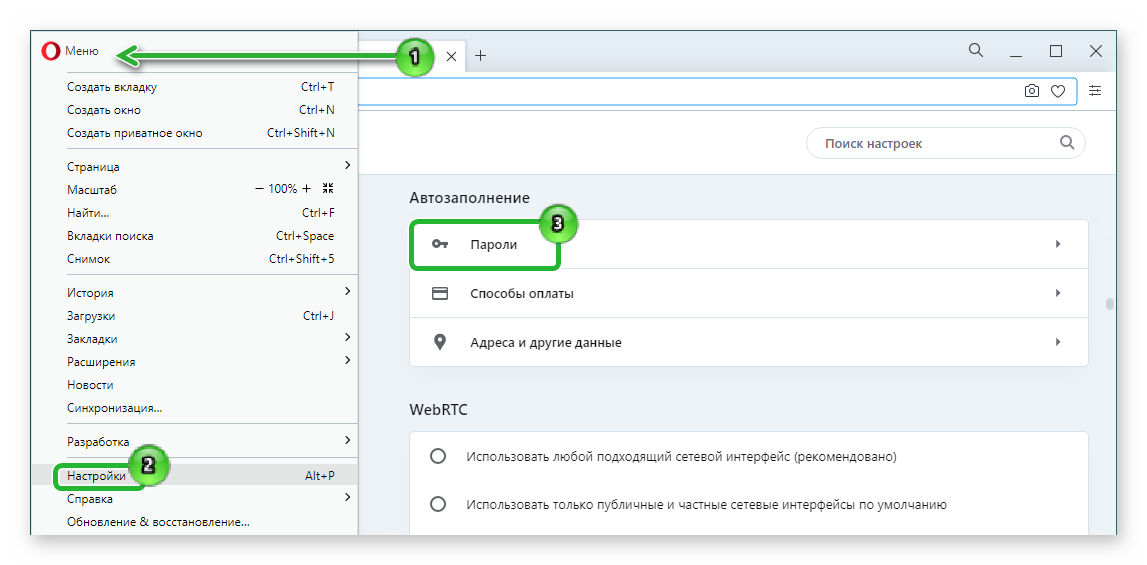
- Далее кликаем по нему, открываются списки всех сайтов, к которым нужно вводить код.
- По умолчанию все значки выглядят в виде точек. Однако если нажать на иконку глаза, текст откроется.
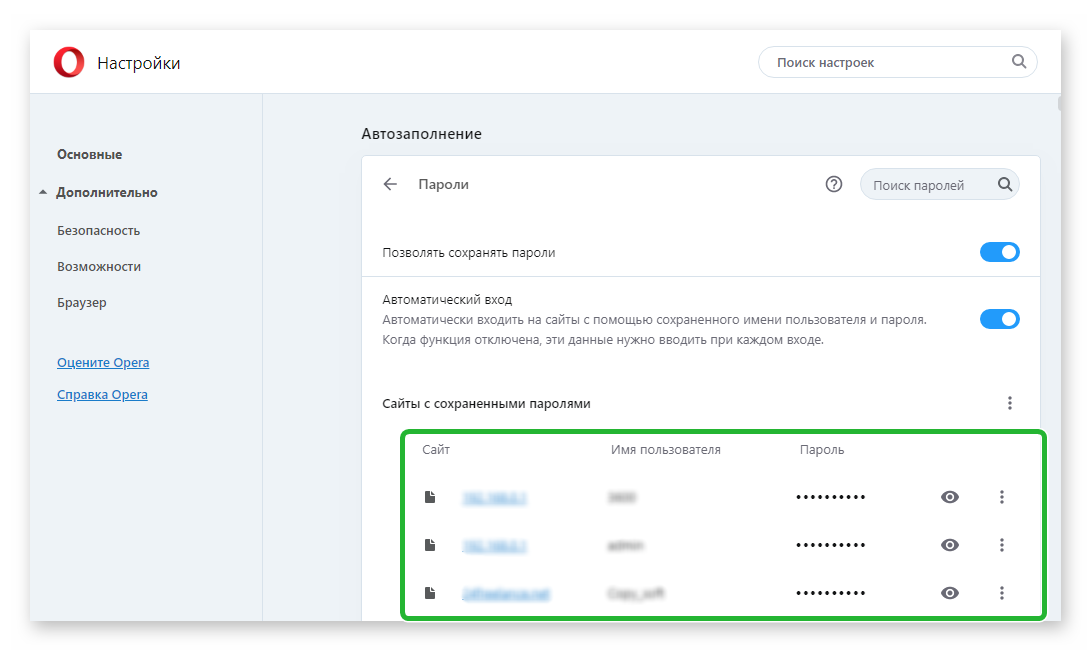
Существует дополнительная возможность просмотра всех данных без входа в браузер.
Для этого необходимо вначале найти папку, где хранится вся информация.
- Откройте «Главное меню» / «Справка» / «О программе».
- Откроется новое окно. Вам надо найти блок «Пути» и скопировать адрес в строке «Профиль».
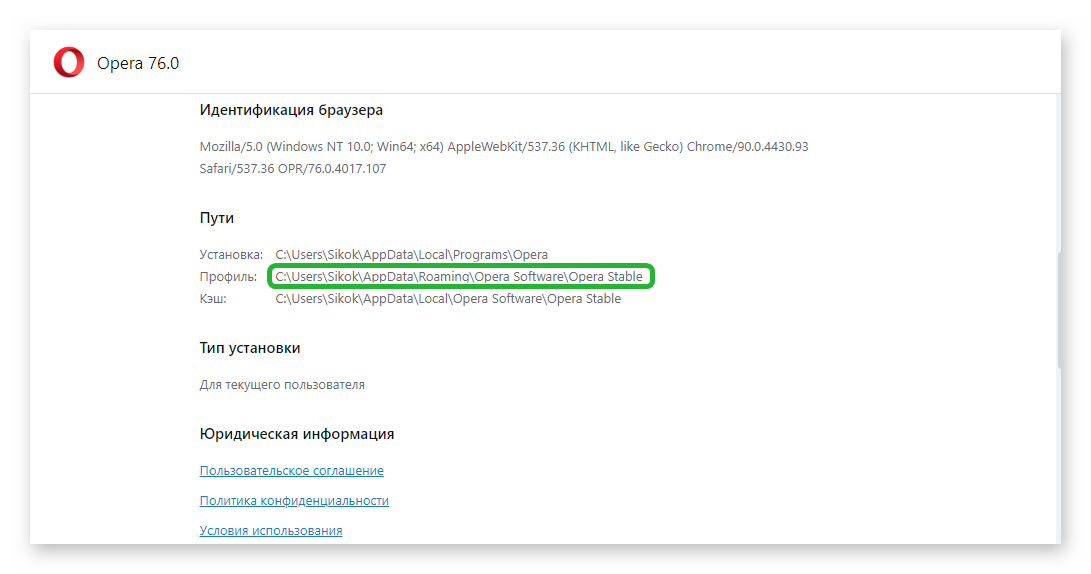
- Вставьте скопированный адрес в поисковую строку Windows.
- Всплывет список, в котором выберете файл Login data.
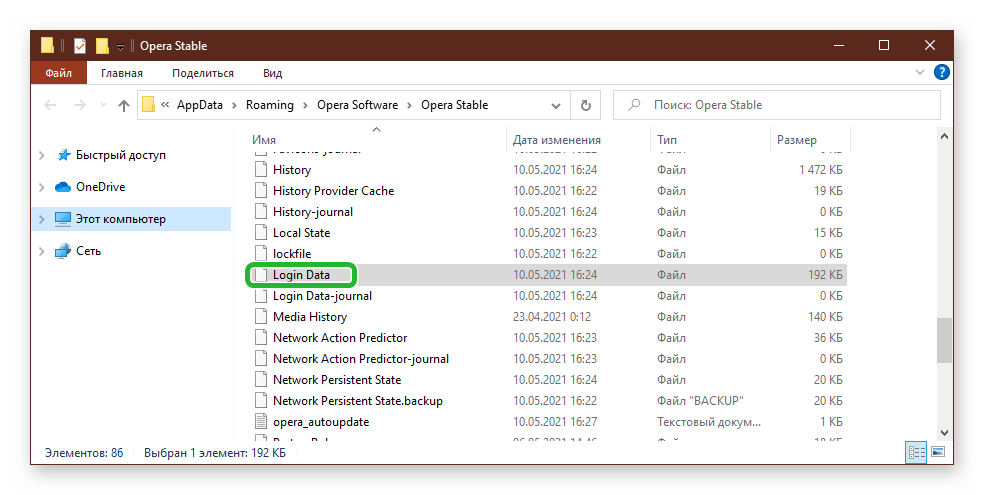
- Этот файл необходимо скопировать в качестве резервного, перенести на стороннее устройство, чтобы пользоваться при входе с других устройств.
Просмотр сохраненных кодов в Опере с телефона или планшета мало чем отличается от десктопной версии. Разница заключается в расположении настроек на экране.
Действуем в такой последовательности:
- В нижнем правом углу веб-обозревателя Опера кликаем кнопку «О».
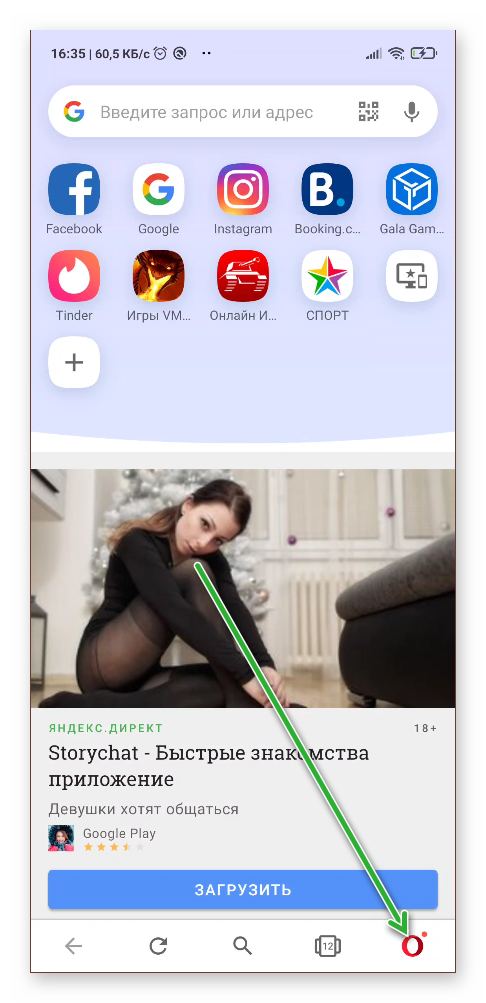
- Нажимаем кнопку «Настройки».
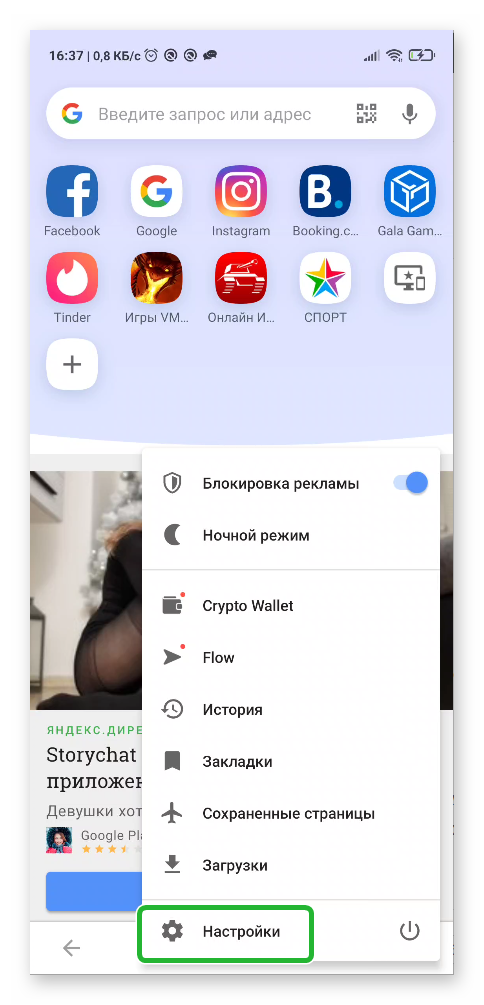
- Из всплывающего списка выбираем пункт «Пароли».
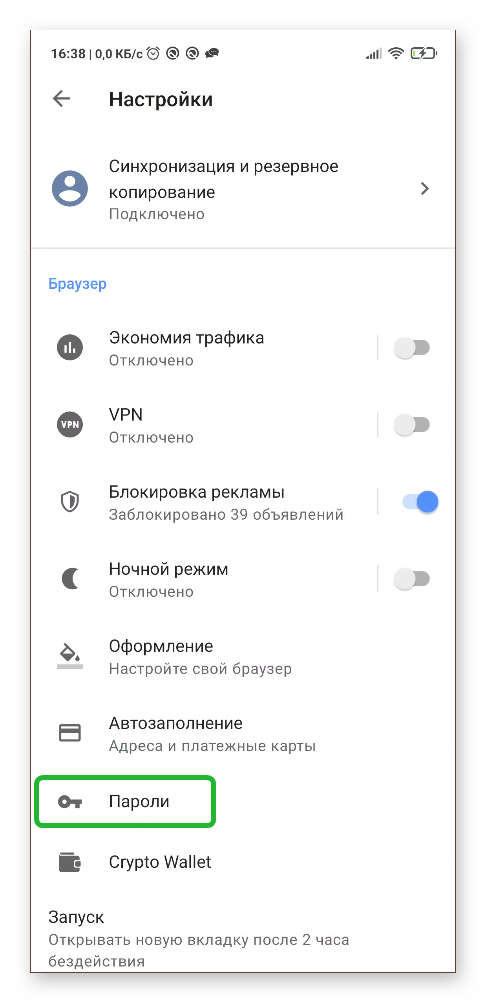
- После того как мы нажимаем на выскочившую кнопку «Сохранённые», браузер выдаст список сайтов и кодов к ним.
Итог
Теперь, зная, как найти ключи, необходимые для входа на любой сайт, вы можете забыть о проблемах связанных с подбором паролей. Пользоваться сервисом Opera станет намного удобнее. Не зря он является одним из самых распространённых обозревателей среди отечественных пользователей.
